发布时间:2018-07-12 09: 29: 03
一些需要在家办公的用户,经常询问是否可以直接在家远程控制公司的电脑进行工作。其实对于TeamViewer来说是非常简单的。那么又该如何无需公司电脑确认即可远程连接呢?
首先在两台计算机上均安装TeamViewer(建议是同版本),点击TeamViewer中的“其他”—“选项”。
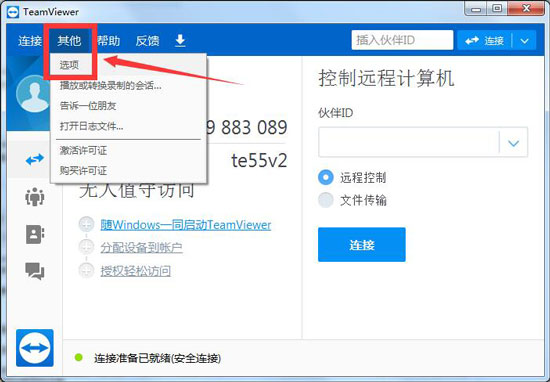
图1:进入选项界面
在“常规”选项中,首先建议将“随Windows一同启动TeamViewer”勾选。在下方的账户分配中,分配设备到账户。例如:设置公司电脑的TeamViewer分配给家里的TeamViewer的登录邮箱。具体的分配设备到账户教程参考:如何实现无人值守。
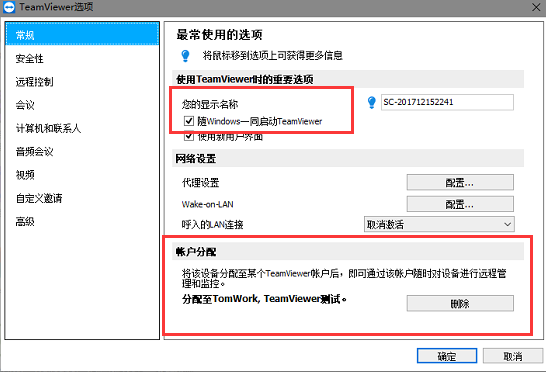
图2:设置开机启动并分配账户
到这里,我们就可以轻松实现电脑端的远程连接。但是很多不方便的时候,我们可能需要使用到手机进行远程控制。
点击“安全性”选项,将个人密码设置完毕。这样,我们在使用手机远程此电脑的时候,就无需输入TeamViewer的随机密码,直接输入自己设置好的固定密码即可成功连接。
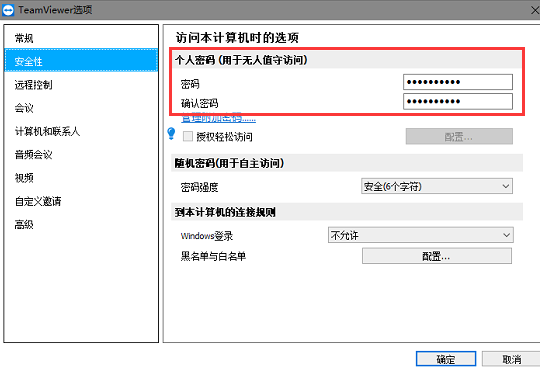
图3:设置个人固定密码
TeamViewer作为一款远程软件,无疑给我们带来了很多便利。不过最近误检测为商用的情况还是不少,很多用户表示无缘无故就中箭,不能理解。这里小编也给出了大家解决方法(仅适用于个人用户,商用请自觉购买许可证),参考:被检测商用的解决方案。
本文为原创,转载请注明网址:http://www.yuanchengxiezuo.com/wenti/bkd-wxqr.html。
展开阅读全文
︾